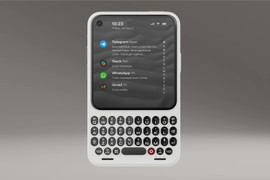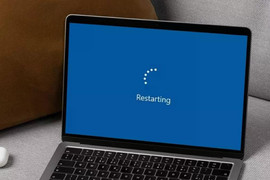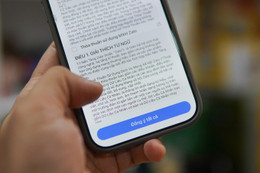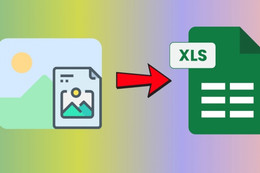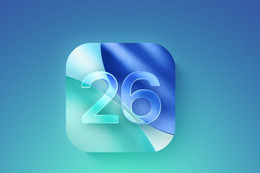Mật khẩu màn hình iPhone (hay còn gọi là Passcode) là một lớp bảo vệ giúp ngăn chặn người khác truy cập vào thiết bị khi không có sự cho phép. Người dùng thường thiết lập mật khẩu dưới dạng:
- Mã số 4 chữ số hoặc 6 chữ số: phổ biến và dễ nhớ.
- Mật khẩu chữ và số kết hợp: tăng tính bảo mật hơn.
- Face ID hoặc Touch ID: sinh trắc học để mở khóa nhanh hơn.
Chức năng này đóng vai trò quan trọng trong việc bảo vệ thông tin cá nhân, ngăn chặn tình trạng mất cắp dữ liệu. Tuy nhiên, trong một số trường hợp nhất định, bạn có thể cần biết cách tắt mật khẩu iPhone để thuận tiện hơn trong quá trình sử dụng.

Mật khẩu màn hình iPhone giúp bảo vệ, ngăn chặn người khác truy cập thiết bị
Không phải lúc nào người dùng cũng cần loại bỏ mật khẩu. Một số trường hợp phù hợp để thực hiện như:
- Khi bạn muốn cho người già hoặc trẻ em sử dụng máy dễ dàng hơn.
- Khi chuẩn bị bán lại hoặc chuyển nhượng thiết bị.
- Khi cần thao tác nhiều mà không muốn mất thời gian nhập mật mã liên tục.
- Khi đang thử nghiệm hoặc test phần mềm, ứng dụng trên iPhone.
Hướng dẫn nhanh cách tắt mật khẩu màn hình iPhone
Nếu bạn muốn loại bỏ mật khẩu đang sử dụng, có thể thực hiện theo hướng dẫn tóm gọn sau:
- Mở ứng dụng Cài đặt.
- Chọn Touch ID & Mật mã (hoặc Face ID & Mật mã tùy phiên bản máy).
- Nhập mật mã hiện tại.
- Chọn Tắt mật mã.
- Nhập lại mật mã lần nữa để xác nhận.
Chỉ với vài thao tác đơn giản, bạn đã hoàn thành cách tắt mật khẩu cho iPhone của mình rồi. Tuy nhiên, để giúp bạn thao tác dễ dàng và đúng chuẩn hơn, dưới đây là hướng dẫn chi tiết từng bước.
Bước 1: Vào Cài đặt
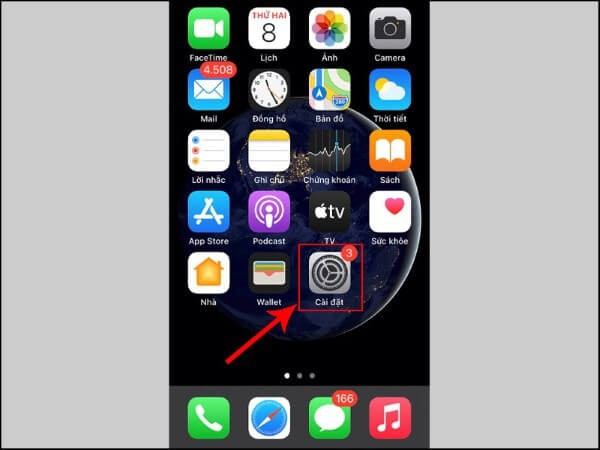
Mở Cài đặt (Settings)
Mở ứng dụng Cài đặt (Settings) trên thiết bị iPhone của bạn. Đây là nơi chứa toàn bộ tính năng và cài đặt hệ thống mà Apple cung cấp cho người dùng.
Bước 2: Chọn Touch ID & Mật khẩu
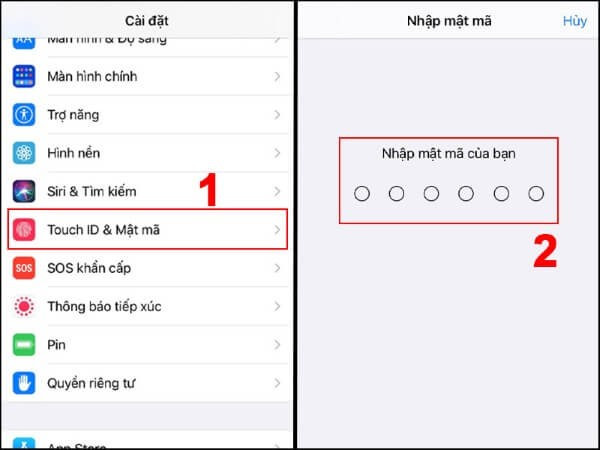
Chọn Touch ID & Mật khẩu
Trong giao diện Cài đặt, bạn hãy kéo xuống và nhấn chọn mục Touch ID & Mật khẩu (đối với các máy có cảm biến vân tay) hoặc Face ID & Mật mã (trên các dòng máy hỗ trợ nhận diện khuôn mặt). Sau đó, hệ thống sẽ yêu cầu bạn nhập mật mã đang sử dụng để xác thực.
Bước 3: Chọn tắt mật mã
Sau khi đã nhập đúng mật khẩu, tiếp tục chọn tắt mật mã. Lúc này, hệ thống sẽ yêu cầu bạn nhập lại mật mã một lần nữa để đảm bảo chắc chắn rằng bạn là chủ sở hữu thiết bị.
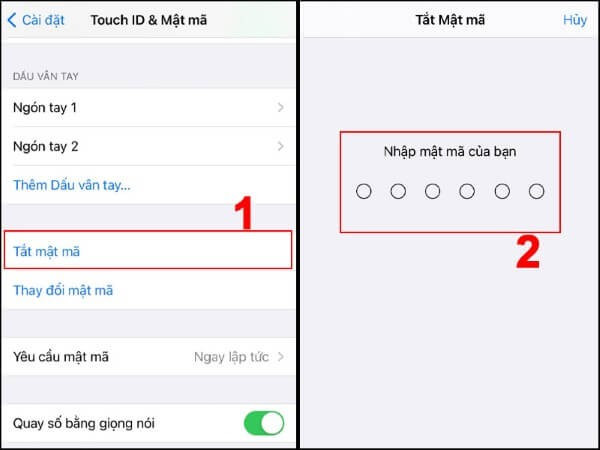
Chọn Tắt mật mã
Hoàn tất bước này, bạn đã thành công trong việc áp dụng cách tắt mật khẩu trên iPhone. Từ nay, khi mở máy, bạn chỉ cần vuốt màn hình mà không cần nhập mật khẩu.
Trường hợp iPhone bị vô hiệu hóa khi nhập sai mật khẩu
Có những tình huống người dùng nhập sai mật mã nhiều lần khiến iPhone bị khóa và hiển thị thông báo “iPhone bị vô hiệu hóa”. Trong trường hợp này, bạn không thể áp dụng trực tiếp thao tác tắt mật khẩu như trên, mà cần sử dụng các công cụ khác do Apple cung cấp:
Cách 1: Sử dụng iTunes
Bước 1: Kết nối iPhone với máy tính bằng cáp Lightning.

Kết nối iPhone với máy tính
Bước 2: Mở ứng dụng iTunes.
Bước 3: Chọn Khôi phục (Restore) để đưa thiết bị về trạng thái ban đầu.
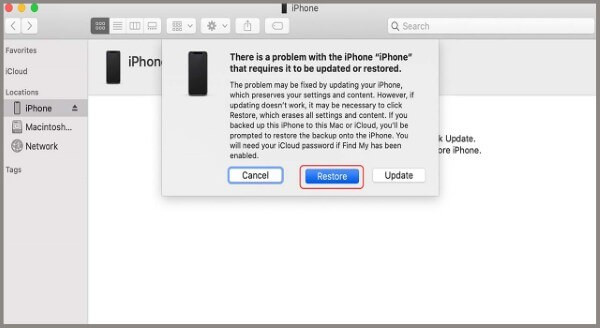
Chọn Khôi phục (Restore)
Bước 4: Sau khi khôi phục, mật khẩu màn hình sẽ được loại bỏ.
Cách 2: Dùng iCloud
Bước 1: Truy cập trang web iCloud.com.
Bước 2: Đăng nhập tài khoản Apple ID đã được đồng bộ với iPhone.
Bước 3: Chọn Find iPhone > Nhấn vào thiết bị cần mở khóa.
Bước 4: Chọn Erase iPhone để xóa toàn bộ dữ liệu và mật khẩu sau đó tải lại bản sao lưu gần nhất để khôi phục dữ liệu.
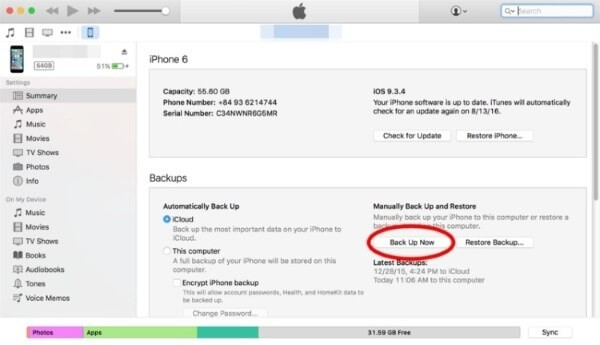
Chọn tải lại bản sao lưu gần nhất
Cả hai cách này đều giúp bạn gỡ bỏ mật khẩu nếu quên hoặc bị khóa máy, tuy nhiên bạn sẽ mất toàn bộ dữ liệu. Vì vậy, hãy cân nhắc sao lưu trước khi thực hiện.
Lưu ý khi tắt mật khẩu màn hình iPhone
Trước khi áp dụng cách tắt mật khẩu màn hình iPhone, bạn cần ghi nhớ một số điểm sau:
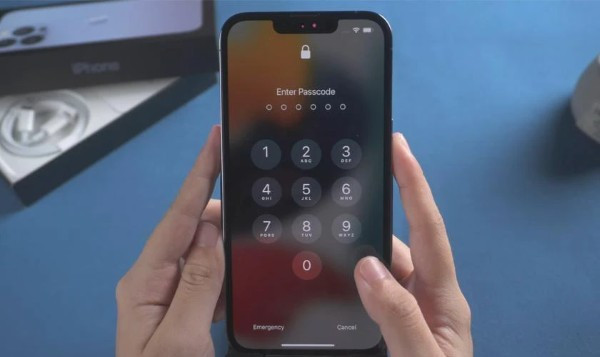
Một số chú ý khi tắt mật khẩu màn hình trên iPhone
- Mất tính năng bảo mật: Việc loại bỏ mật khẩu đồng nghĩa với việc bất kỳ ai cũng có thể mở thiết bị của bạn.
- Không nên tắt khi lưu trữ thông tin quan trọng: Nếu iPhone của bạn chứa nhiều dữ liệu cá nhân hoặc công việc quan trọng, hãy cân nhắc thật kỹ.
- Nên bật lại khi cần thiết: Sau khi hoàn tất mục đích sử dụng (ví dụ: bán lại máy hoặc đưa cho trẻ nhỏ sử dụng), bạn nên thiết lập lại mật khẩu để đảm bảo an toàn.
- Kiểm tra iCloud: Nếu thiết bị có kích hoạt tính năng “Tìm iPhone”, việc tắt mật khẩu sẽ không ảnh hưởng đến iCloud. Bạn vẫn cần tài khoản Apple ID để đăng nhập lại khi